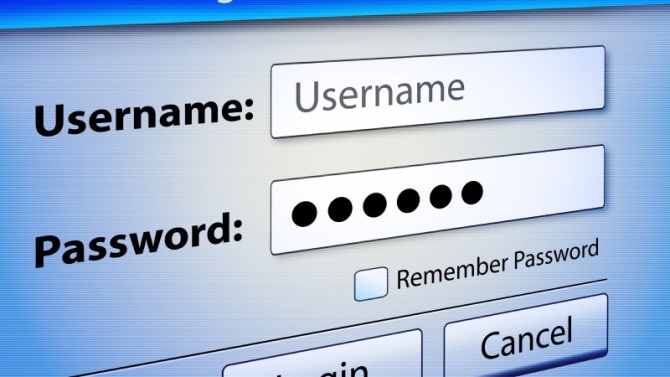Operační systém Windows 10 po vás chce, abyste neustále zadávali heslo. Heslo můžete odebrat, popřípadě minimalizovat jeho zadávání. S tím jsou však spojena bezpečnostní rizika.
Úvod
Ve výchozím nastavení po vás Windows chce ověřování totožnosti zadáním hesla pokaždé, když spustíte počítač nebo jej pouze probudíte z režimu spánku. Je řada dobrých důvodů, proč to mít takto nastaveno. Určitě nechcete, aby kdokoliv cizí četl vaše e-maily nebo pod vaším účtem nakupoval na Amazonu.
Nicméně neustále zadávání hesla je poněkud otravné a možná i zbytečné, pokud používáte svůj počítač na bezpečném místě. Existují v podstatě tři možnosti, jak se neustálému zadávání hesla vyhnout.
1. Nenechávejte počítač usnout
Pokud budete mít svůj počítač neustále zapnutý, nikdy nebudete muset zadávat heslo. Nicméně toto řešení má několik vskutku nezanedbatelných nevýhod. Dochází k plýtvání elektrickou energií, snižuje se kapacita baterie a pravděpodobně výrazně naroste váš účet za elektřinu. Navíc je počítač absolutně nechráněný, protože jej může použít každý, kdo se dostane do místnosti, kde se počítač nachází.
Samozřejmě se nabízí kompromisní řešení, které spočívá ve vypnutí počítače po skončení práce a v jeho opětném spuštění příští den ráno.
Abyste zajistili, že bude počítač neustále běžet, budete muset upravit možnosti napájení v Ovládacích panelech. Zadejte do políčka pro vyhledávání výraz Možnosti napájení a nechte si pak zobrazit stejnojmenné okno. (Uživatelé operačního systému Windows 10 mají ještě jinou možnost: stačí klepnout pravým tlačítkem myši na tlačítko Start a z místní nabídky vybrat položku Možnosti napájení).
V levém panelu pak klepněte na odkaz Nastavení režimu spánku.
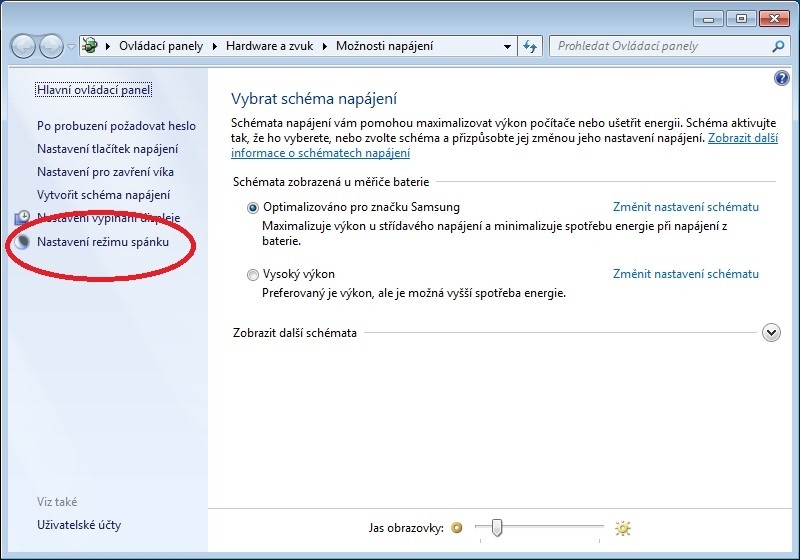
V následujícím dialogovém okně pak všechna nastavení změňte na hodnotu Nikdy. Pokud ale používáte notebook, pak doporučujeme nenastavovat hodnotu Nikdy při napájení z baterie.